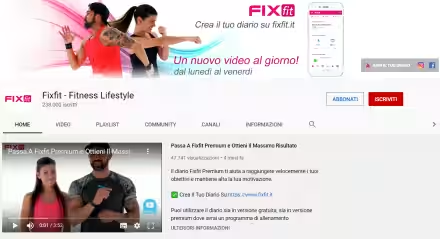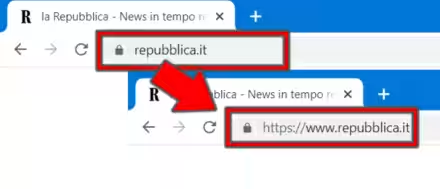Quando il nostro computer ha qualche problema possiamo sempre contare su una distro Linux in LiveCD per recuperare i nostri dati. Ma se non siamo stati previdenti e non abbiamo creato in anticipo una pendrive avviabile, come fare se non abbiamo accesso ad un altro computer per scaricare e creare un supporto avviabile? Se abbiamo un dispositivo Android, possiamo utilizzare EtchDroid!

Requisiti fondamentale prima di procedere all'installazione di EtchDroid, sono una penna USB di capienza sufficiente a contenere l'immagine della distro scelta e un cavetto OTG. Questo indispensabile cavetto (io personalmente, dato l'esiguo costo, ne ho una decina sparsi in ogni posto!!) ci servirà ovviamente per collegare la nostra penna USB al nostro dispositivo Android.
Possiamo trovare EtchDroid sul Playstore, su F-Droid oppure sul Github dell'autore.
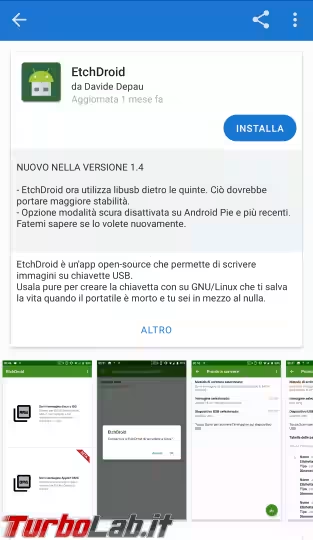
Attualmente EtchDroid supporta le immagini RAW o ISO dei sistemi Linux ed è in fase beta il formato DMG di MacOS. In futuro è pianificato di supportare anche le ISO di Windows ma, dato che queste ultime non sono realizzate per essere scritte nativamente su una penna USB (chissà se Microsoft si porterà mai al passo con i tempi... ), potrebbero essere necessari i permessi di root.
Dopo aver collegato la penna USB e avviato EtchDroid, vedremo che il funzionamento di quest'ultimo è semplicissimo e richiede solo pochi passaggi: Scrivi immagine disco o ISO, permette l'accesso alla memoria, selezionare il supporto dove installarlo (probabilmente ce ne sarà soltanto uno disponibile... ), permettere l'accesso e poi confermare (due volte) l'avvio del processo di scrittura.
NOTA: ho editato alcune immagini nella schermata sotto affinché fossero più leggibili, altrimeti erano molto scure.
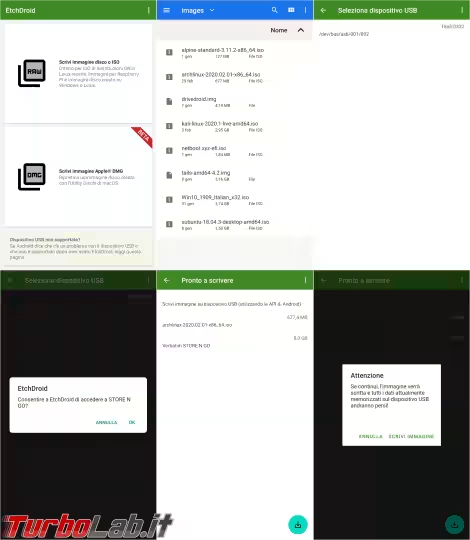
A questo punto non ci rimane che attendere il completamento dell'operazione e se alla fine un'allarmante messaggio ci dirà che la nostra penna USB non è supportata, non lasciamoci prendere dal panico: è tutto nella norma!!! Android mostrerà quel messaggio solo perché non è predisposto al riconoscimento di penne USB formattate per essere avviabili; ignoriamo quindi il messaggio e scolleghiamo la penna USB, già pronta, dal nostro dispositivo.
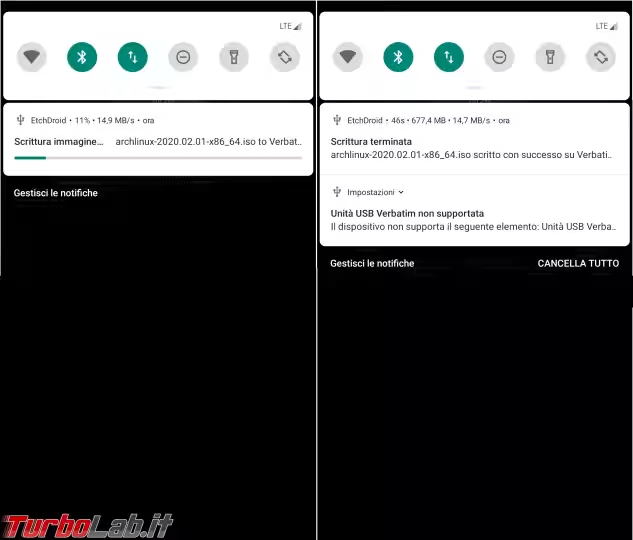
Una volta utilizzata la penna USB, per recuperarne la piena capacità possiamo seguire le istruzioni contenute in un'apposita pagina di aiuto che l'autore di EtchDroid ha creato.